今天给大家推荐一款插件,
Kayoko,剪贴板管理工具。免费。好用。
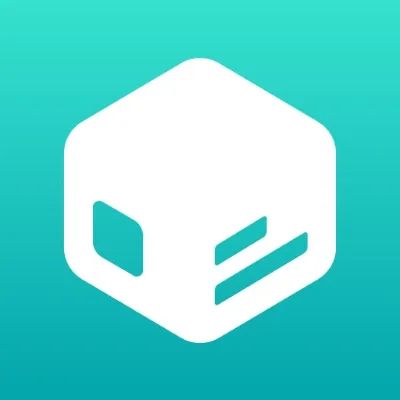
Sileo
本期主要特点:
说明:
1,本期文章,主要是以 Dopamine 无根越狱为主。
2,其他越狱,自行测试。
3,Dopamine 支持 iOS 15.0 – 15.4.1系统,支持 A12 及以上全部设备。
使用介绍
一,关于插件
Kayoko是一款剪贴板记录和管理插件。
本期分享的 Kayoko,安装即可使用。
由 SkyPain 源根据下方来源整合。
Traurige 编译版本:
Lessica 编译版本:
刀刀源的汉化包:
Kayoko目前版本主要功能与特点:
二,安装插件
Kayoko整合版在 SkyPain 源。
SkyPian 源:
三,插件设置
Kayoko插件设置选项丰富,中文菜单,大家可以根据个人喜好自定义,如下图所示。
建议:
激活方式,选择听写建。
支持默认键盘,也支持第三方键盘。
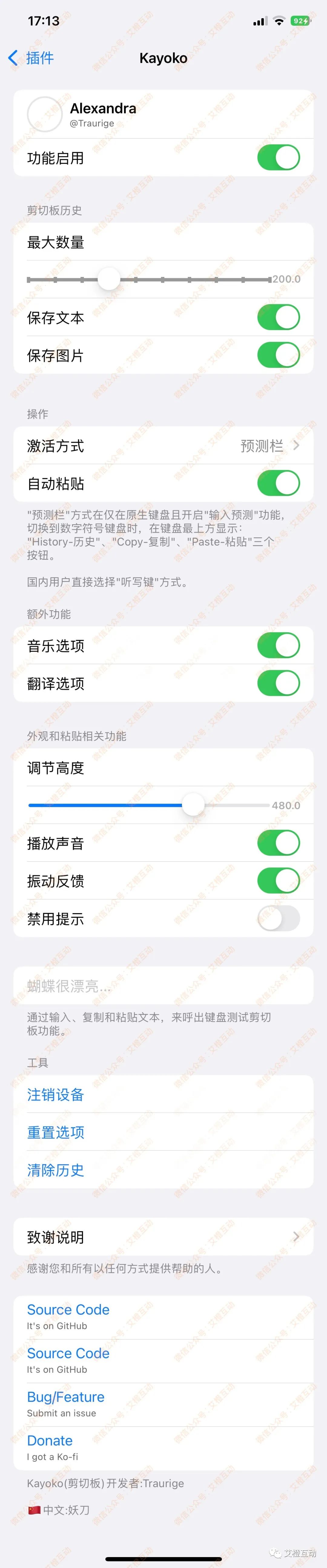
四,自动保存
Kayoko 开启后剪贴板,
会自动保存每一次你复制/剪切到剪贴板的内容。
支持文本和图片。
娜娜项目网每日更新创业和副业项目
网址:nanaxm.cn 点击前往娜娜项目网
站 长 微 信: nanadh666
无需打开 Kayoko,自动记录默默记录。
只需唤出界面,点击即可快速粘贴,非常方便。
五,使用方法
Kayoko支持两种方式呼出剪贴板记录界面,
预测栏:
预测栏方式,仅仅在原生键盘且开始“输入预测”功能,切换到数字符号键盘时候,在键盘最上方显示三个按钮来使用。
听写键:
Kayoko 替换听写键,点击即可呼出。
建议使用这个方式。
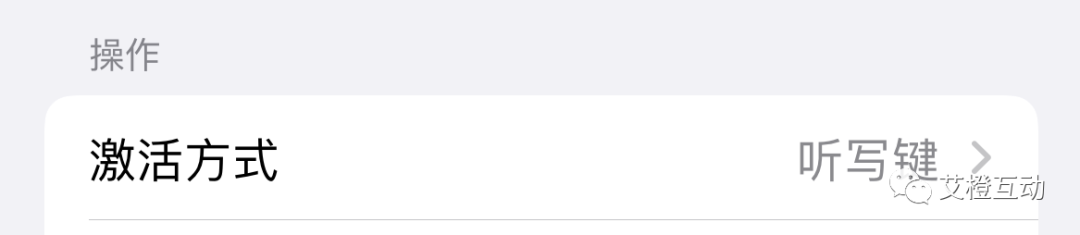
Kayoko使用非常简单,
呼出键盘后,
原来的听写键,就变为了Kayoko的粘贴键,
点击就可以呼出剪贴板记录界面。
点击一个记录就可以快速粘贴使用。
在剪贴板记录界面,一些操作。
动图示例
剪贴板记录,向右滑动,如果是英文,点击地球,可以翻译为中文。
动图示例
记录剪贴板的多种方式
记录剪贴板的方式是多样的,
大家可以根据个人情况来选择适合自己的方式。
一,第三方输入法
如果你没有越狱,可以使用其他工具,来记录和使用剪贴板项目。例如第三方输入法。
例如百度输入法。例如搜狗输入法。
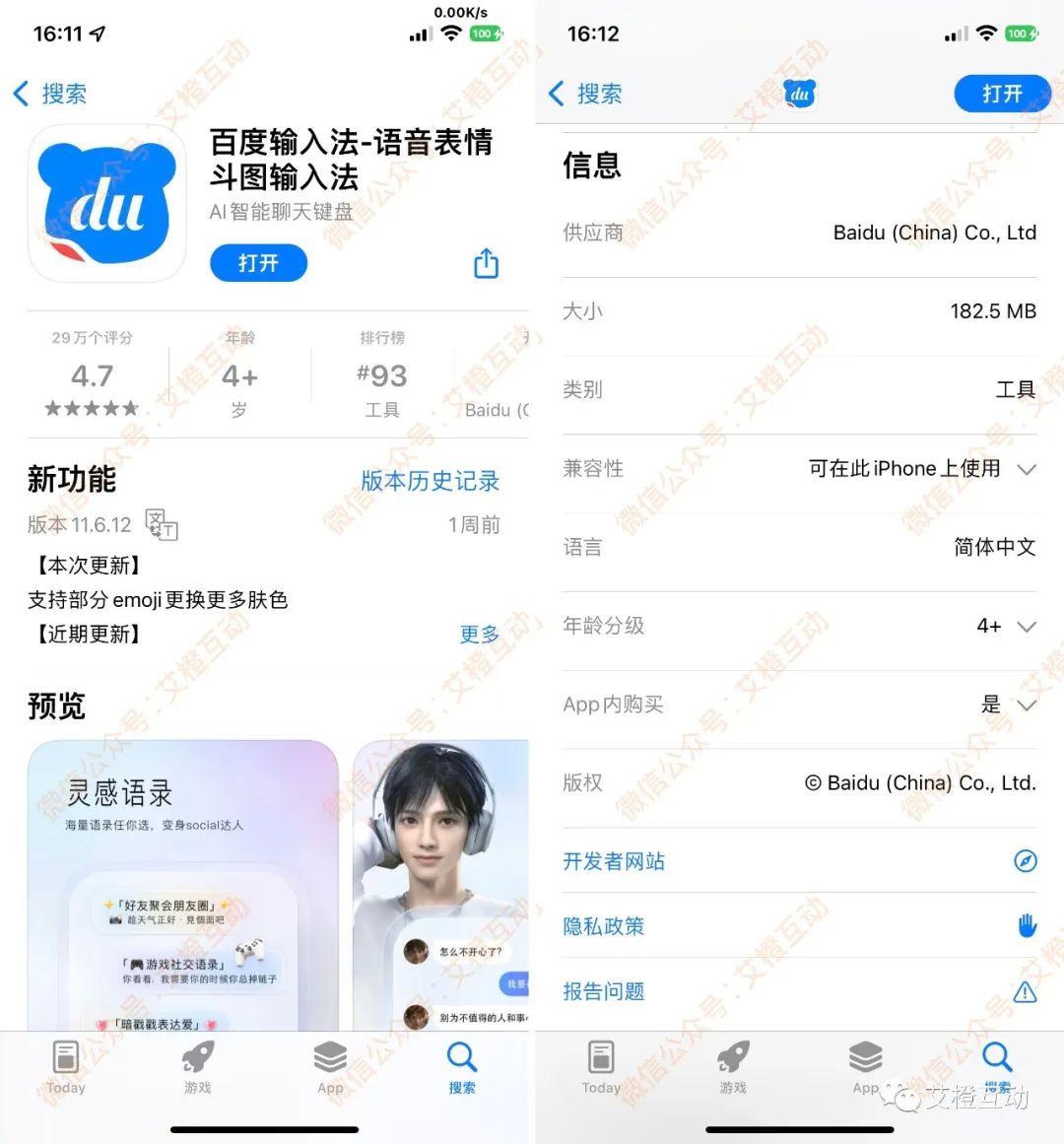
百度输入法,
可以添加常用语,对于经常使用的词语非常方便。
可以记录和管理剪贴板,集成在键盘,点击即可输入。
二,说说一些区别
Kayoko
1,需要越狱,有着更高的权限。
2,Kayoko 的最大优势剪贴板,是可以自动保存剪贴板内容。
3,界面简洁清新,干净纯粹,没有乱七八糟的东西。
4,剪贴板内容仅仅保留在本地,不会上传,仅仅你自己可见。
5,如果你使用 iOS 系统自带输入法,Kayoko 会是一个非常好的搭配。
第三方输入法
1,无需越狱,App Store 免费下载即可使用。
2,在复制内容后,第三方输入法需要打开一次键盘,才能实现记录和保存。
3,第三方输入法,拥有更加丰富的功能,
4,例如多样的界面,例如剪贴板内容分类,例如支持添加常用语,例如支持云端同步,等等。
5,如果你使第三方自带输入法,满足剪贴板记录要求,无需越狱,无需插件。
另外一款插件
另外一款剪贴板插件
CopyLog,收费。
详细介绍,请点击下方文章插件:
写在最后
Kayoko是一款剪贴板插件,自动保存,便捷的呼出方式,点击即可粘贴使用,非常方便。历史记录支持收藏、打开链接等操作,界面美观,使用简单。有兴趣的朋友可以试试看。
注意事项:
娜娜项目网每日更新创业和副业项目
网址:nanaxm.cn 点击前往娜娜项目网
站 长 微 信: nanadh666

